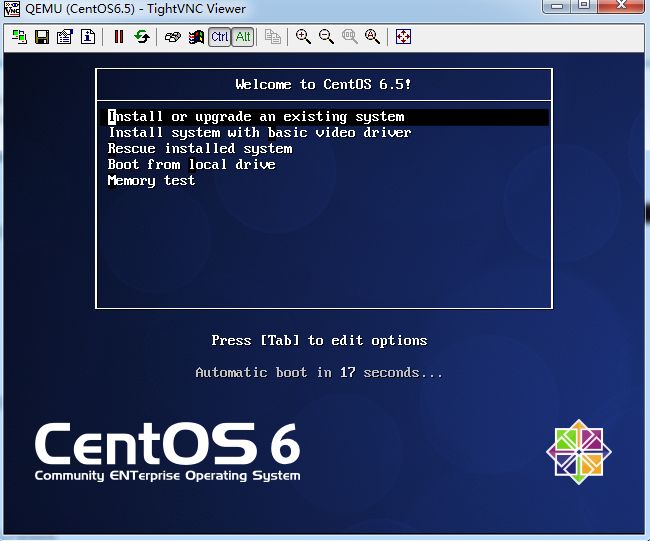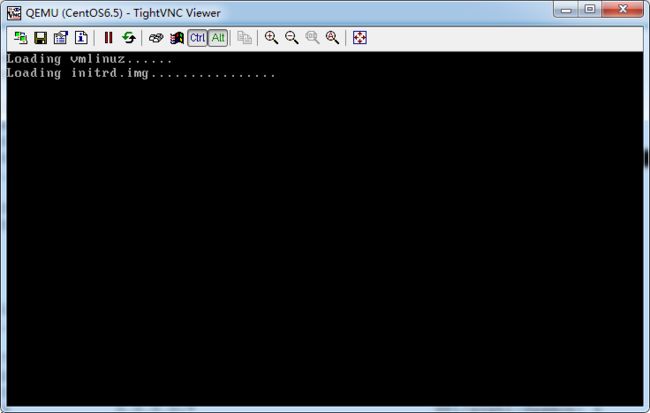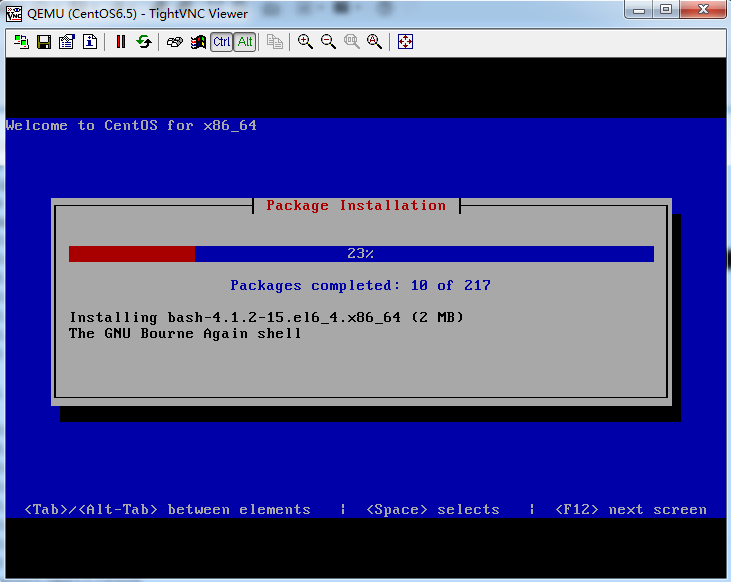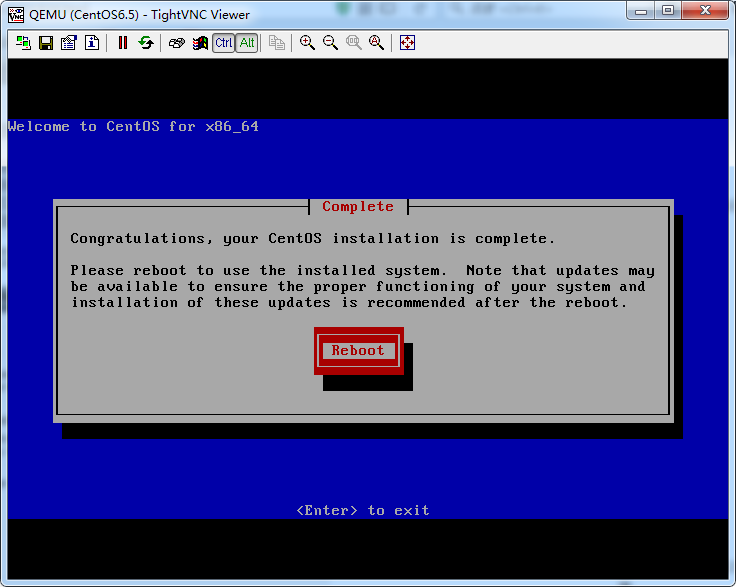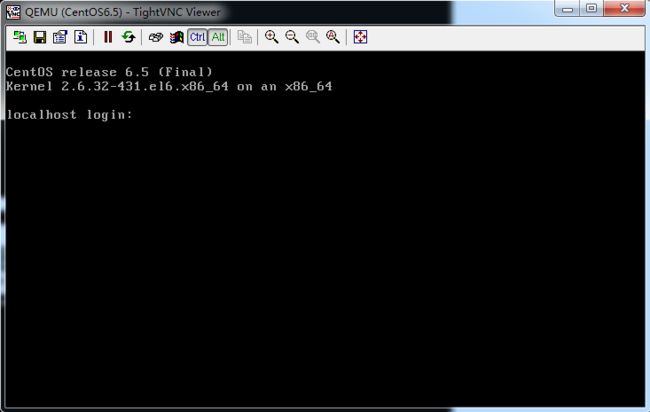KVM创建第一台虚拟机
1 创建一个镜像
[root@kvm ~]# qemu-img create -f raw /opt/CentOS6.5-x86_64.raw 5G Formatting '/opt/CentOS6.5-x86_64.raw', fmt=raw size=5368709120 [root@kvm ~]# ll /opt/ total 5347728 -rw-r--r-- 1 root root 5368709120 Nov 3 21:45 CentOS6.5-x86_64.raw
2 查看镜像信息
[root@kvm ~]# qemu-img info /opt/CentOS6.5-x86_64.raw image: /opt/CentOS6.5-x86_64.raw file format: raw virtual size: 5.0G (5368709120 bytes) disk size: 0
3 导入系统镜像
#如果是光盘就需要拷贝 我这边是使用的centos6.5 [root@kvm ~]# dd if=/dev/cdrom of=/opt/CentOS-6.5-x86_64.ios
4 创建虚拟机
[root@kvm ~]# virt-install --name CentOS6.5 --virt-type kvm --ram 512 --cdrom=/opt/CentOS-6.5-x86_64.ios --disk path=/opt/CentOS6.5-x86_64.raw --network network=default --graphics vnc,listen=0.0.0.0 --noautoconsole Starting install... Creating domain... | 0 B 00:00:09 Domain installation still in progress. You can reconnect to the console to complete the installation process.
5 vnc连接 安装系统
注:如果是安装centos7 需要把网卡变成eth0 安装的时候添加 net.ifnames=0 biosdevname=0
6 查看虚拟机列表**
[root@kvm ~]# virsh list --all Id Name State ---------------------------------------------------- - CentOS6.5 shut off
系统默认安装完后 是关系的状态
启动虚拟机
[root@kvm ~]# virsh start CentOS6.5 Domain CentOS6.5 started [root@kvm ~]# virsh list --all Id Name State ---------------------------------------------------- 4 CentOS6.5 running
已经成功连接上系统
7 虚拟机网络基本设置
#设置网卡信息 默认是没有开启 [root@localhost ~]# cd /etc/sysconfig/network-scripts/ [root@localhost network-scripts]# cp ifcfg-eth0 ifcfg-eth0.bak [root@localhost network-scripts]# dhclient #默认使用dhcp 你也可以去网卡信息当中配置静态的IP #关闭防火墙 [root@localhost network-scripts]# iptables -F [root@localhost network-scripts]# iptables -X [root@localhost network-scripts]# /etc/init.d/iptables restart #安装电源服务 [root@localhost ~]# yum -y install acpid [root@localhost ~]# /etc/init.d/acpid start [root@localhost ~]# chkconfig acpid on #可以尝试连接虚拟机 [root@kvm ~]# ssh 192.168.122.129
好了 搭建到这里是否有疑问 如果是默认网络 分配的ip端是 192.168.122.0 这样的是 外部网络是分配不了的 所以我们是不是应该做个br0 网络桥接
让虚拟机和我的主机一样 用同样的网络 好 下面我们的项目是做一个br0的网络
1)创建网桥
#把br0添加到eth0 [root@kvm ~]# brctl addbr br0 [root@kvm ~]# brctl addif br0 eth0
2)网卡设置
网卡设置请看安装篇 这里不做太多解释
http://www.cnblogs.com/yexiaochong/p/6023335.html
3 启动一台虚拟机
#这次测试是centos7.2系统 [root@kvm ~]# virt-install --name CentOS7.2 --virt-type kvm --ram 1024 --cdrom=/opt/CentOS7.2-x86_64.ios --disk path=/opt/CentOS7.2.raw --network bridge=br0 --graphics vnc,listen=0.0.0.0 --noautoconsole #注: 网络选择 --network bridge=br0 我们设置的br0网卡
4 安装完成之后登陆到dhclient 获取IP